上网遇到DNS错误的解决方办法
- 格式:pdf
- 大小:354.84 KB
- 文档页数:3
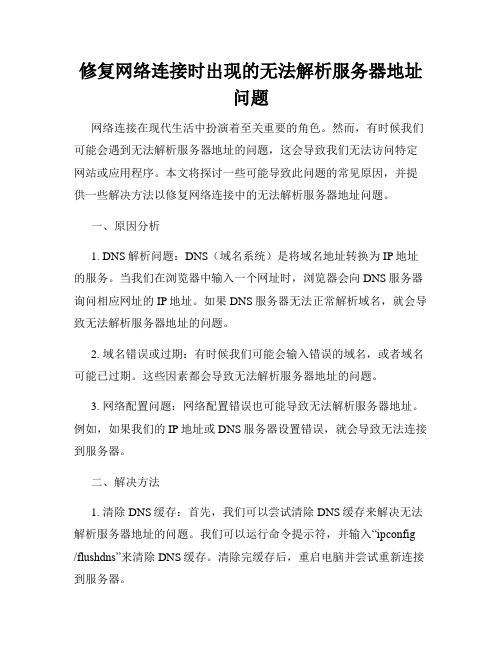
修复网络连接时出现的无法解析服务器地址问题网络连接在现代生活中扮演着至关重要的角色。
然而,有时候我们可能会遇到无法解析服务器地址的问题,这会导致我们无法访问特定网站或应用程序。
本文将探讨一些可能导致此问题的常见原因,并提供一些解决方法以修复网络连接中的无法解析服务器地址问题。
一、原因分析1. DNS解析问题:DNS(域名系统)是将域名地址转换为IP地址的服务。
当我们在浏览器中输入一个网址时,浏览器会向DNS服务器询问相应网址的IP地址。
如果DNS服务器无法正常解析域名,就会导致无法解析服务器地址的问题。
2. 域名错误或过期:有时候我们可能会输入错误的域名,或者域名可能已过期。
这些因素都会导致无法解析服务器地址的问题。
3. 网络配置问题:网络配置错误也可能导致无法解析服务器地址。
例如,如果我们的IP地址或DNS服务器设置错误,就会导致无法连接到服务器。
二、解决方法1. 清除DNS缓存:首先,我们可以尝试清除DNS缓存来解决无法解析服务器地址的问题。
我们可以运行命令提示符,并输入“ipconfig /flushdns”来清除DNS缓存。
清除完缓存后,重启电脑并尝试重新连接到服务器。
2. 更换DNS服务器:我们可以尝试更换DNS服务器来解决无法解析服务器地址的问题。
我们可以在网络适配器设置中手动输入其他可靠的DNS服务器地址,例如Google的公共DNS服务器(8.8.8.8和8.8.4.4)。
然后,重启电脑并尝试重新连接到服务器。
3. 检查域名是否过期或输入错误:如果我们无法连接到特定网站,可以尝试在其他设备上访问同一个网站,以确定是否是域名过期或输入错误导致的问题。
如果其他设备可以正常连接,那么我们可以尝试在本机上清除浏览器缓存或更换浏览器来解决问题。
4. 检查网络配置:我们还可以检查我们的网络配置是否正确。
我们可以进入网络设置,检查我们的IP地址、子网掩码和默认网关是否正确配置。
如果有错误,我们可以手动配置正确的网络信息,并尝试重新连接到服务器。

dns无法自动获取导致无法上网怎么样解决推荐文章电脑连不上网怎么样解决热度: Win7电脑怎么样取消IE代理服务器加快上网网速热度:电脑怎么样锁定IE浏览器上网主页热度:笔记本电脑本机mac上网地址怎么样查询热度:笔记本电脑怎么样创建一个连接上网热度:有时候电脑访问网页,发现打不开,可能是你的dns无法自动获取,也有可能是你的本地dns服务器问题,出现这种情况虽然有点麻烦,但是还是可以解决的,下面就由店铺跟大家分享一下解决方法吧,希望对大家有所帮助~dns无法自动获取导致无法上网解决方法本地DNS修改设置。
根据提供服务和访问服务二个不同对象,DNS在二个不同场景下都需要合理设置。
如本地是搭建服务器的,和你想本地上网更稳定,都可以设置修改DNS地址。
对自己本地网络的设置中,ipv4网络进入,进行修改默认的DNS 地址,自定义它。
对于国内用户使用者来说,可以选择的有阿里云公共DNS地址223.5.5.5/223.6.6.6(荐)和其他电信DNS地址114.114.114.114等。
动态dns使用。
明确目的:动态域名解析是解决本地动态公网Ip问题,及实时获取本地最新公网IP的。
在动态公网环境,利用nat123动态域名解析,将自己的域名固定解析到本地即可。
80端口受限制和内网环境解析域名。
在被访问端通过nat123映射80映射等映射方式穿透,实现外网的访问。
映射的目的就是将内网地址转换为外网地址,达到访问内网目的。
网站等域名的使用。
可以利用成熟的应用环境集成包,方便稳定地管理自己的应用,为域名解析提供稳定的应用环境。
必须保证自己应用在内网的正常使用。
如需要外网访问内网电脑,先开启远程协助呀。
就像手机,先开机,才能进一步说电话通信。
域名解析管理网站的dns变更后需要24小时后才能完全解析生效本地电脑上网环境DNS变更后也需要一段时间才会生效的。

平板网络连接正常却上不了网怎么办呀在使用平板电脑上网时,有时候会遇到网络连接正常但是无法正常上网的情况,这给用户带来了困扰。
出现这种情况可能是由于多种原因造成的,下面我们来分析可能的原因和解决方法。
可能原因1. DNS设置问题DNS(Domain Name System)被用于将域名转化为IP地址。
如果DNS设置有误,就有可能导致无法正常上网。
在这种情况下,可以手动设置DNS地址或者使用其他可靠的DNS服务。
2. IP地址冲突如果多台设备使用相同的IP地址连接到同一网络,就会造成IP地址冲突,导致网络连接异常。
此时可以尝试更改平板电脑的IP地址。
3. 路由器问题有时候路由器的设置或者固件问题也会导致网络连接异常。
可以尝试重启路由器或更新路由器固件来解决问题。
4. 网络设置问题可能是网络设置中存在错误,比如代理设置、连接模式等。
在这种情况下,需要检查网络设置并进行调整。
5. 防火墙限制防火墙有可能阻止了平板电脑向外部服务器发送或接收数据,导致无法正常上网。
可以关闭防火墙或者进行相关设置来解决。
解决方法1. 检查网络连接首先确认网络连接是否正常,可以尝试连接其他网络或者将平板电脑连接到移动热点,看是否可以正常上网。
2. 重启设备尝试重启平板电脑、路由器和调制解调器,等待几分钟后再尝试连接网络。
3. 清除缓存和重置网络设置清除平板电脑的浏览器缓存和重置网络设置,有时候可以解决网络连接异常的问题。
4. 检查DNS设置检查平板电脑的DNS设置是否正确,可以尝试更改为其他公共DNS地址,比如Google的8.8.8.8和8.8.4.4。
5. 更新网络驱动程序可能是平板电脑的网络驱动程序过期或者不兼容导致的网络连接异常,可以尝试更新网络驱动程序。
总结在平板网络连接正常但是无法上网的情况下,可以尝试按照上述方法逐一排查可能的原因,并进行相应的处理。
如果以上方法都无法解决问题,建议联系网络服务提供商或者平板电脑制造商寻求帮助解决。

win7路由上网DNS服务器无响应问题的解决方案从周六开始,用Win7就一直上不了实验室的网,提示是DNS 办事器无响应。
一开始以为是电脑中毒之类的问题,就花了一天时间重装系统。
照旧上不了网。
就跑图书馆折腾一下午。
奈何网速太慢,到现在还没下完所有的更新,很多软件也还没有装好。
上彀找来一堆解决办法。
结果是能Ping同本地和路由,DNS一直Ping 欠亨。
其它的办法也都逐一试过了,不行涅。
现在只好又到Ubuntu 下面,然后用VirtualBox装一个XP的虚拟机,再在里面装VS2005.哎,这道路也太曲折了吧。
哪位高手能帮忙解决这问题阿?说法1.1.首先可以开始-运行输入CMD,然后输入ping 127.0.0.1。
如果ping通说明TCP/IP和谈没有问题ping欠亨请重装TCP/IP和谈。
2.然后ping自己的默认网关(default gateway)默认网关可输入ipconfig/all查看ping通说明路由设置没有问题ping欠亨应该是路由有问题。
3.网络诊断说DNS办事器没有办法连接这个有多是黉舍DNS 办事器的问题如果其它同学可以上彀你是不是忘了把DNS域名办事器也改成自动获取如果其它同学也上不了接洽黉舍吧告诉她们DNS办事器有问题了。
说法2.(ARP进犯的状况)解决方法一MS-DOS窗口下运行命令arp-d后即可恢复上彀。
解决方法二第一你先安装ARP防火墙,第二删除C:\WINDOWS\system32\NPPTools.dll系统文件。
说法3.其实从根本上来讲照旧VISTA系统本身的兼容性很差和一些系统步伐有自动识别功能的缘故。
一般的VISTA系统的电脑都会在连接本地网络和INTERNET 都正常能用的情况下用WINDOWS网络诊断进行诊断的结果是没有办法与DNS(办事器号码)通信,同时数据包的发送和接收的数据也有一定的差距现在一般性的电脑维护人员都没有办法解决。
当设置为IP地址等都为自动获取的状态下。
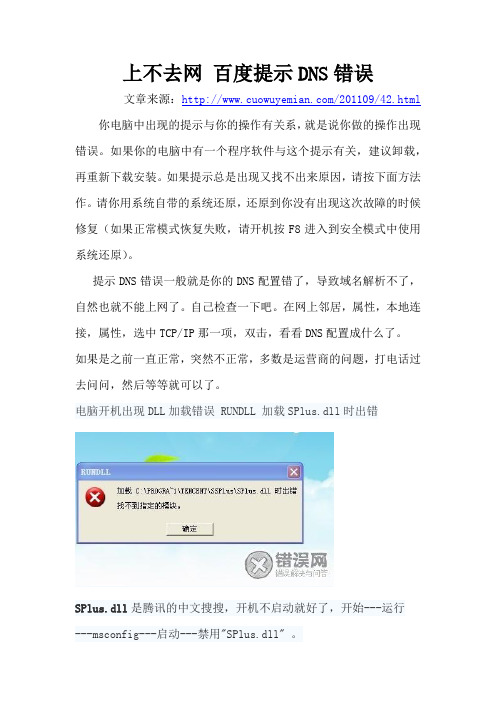
上不去网百度提示DNS错误
文章来源:/201109/42.html 你电脑中出现的提示与你的操作有关系,就是说你做的操作出现错误。
如果你的电脑中有一个程序软件与这个提示有关,建议卸载,再重新下载安装。
如果提示总是出现又找不出来原因,请按下面方法作。
请你用系统自带的系统还原,还原到你没有出现这次故障的时候修复(如果正常模式恢复失败,请开机按F8进入到安全模式中使用系统还原)。
提示DNS错误一般就是你的DNS配置错了,导致域名解析不了,自然也就不能上网了。
自己检查一下吧。
在网上邻居,属性,本地连接,属性,选中TCP/IP那一项,双击,看看DNS配置成什么了。
如果是之前一直正常,突然不正常,多数是运营商的问题,打电话过去问问,然后等等就可以了。
电脑开机出现DLL加载错误 RUNDLL 加载SPlus.dll时出错
SPlus.dll是腾讯的中文搜搜,开机不启动就好了,开始---运行
---msconfig---启动---禁用"SPlus.dll" 。
首先打开开始菜单——运行——输入“msconfig”然后点击启动。
只要保留ctfmon(输入法)如果安装了360安全卫士和360杀毒软件的就再多保留(360tray)(360sd)。
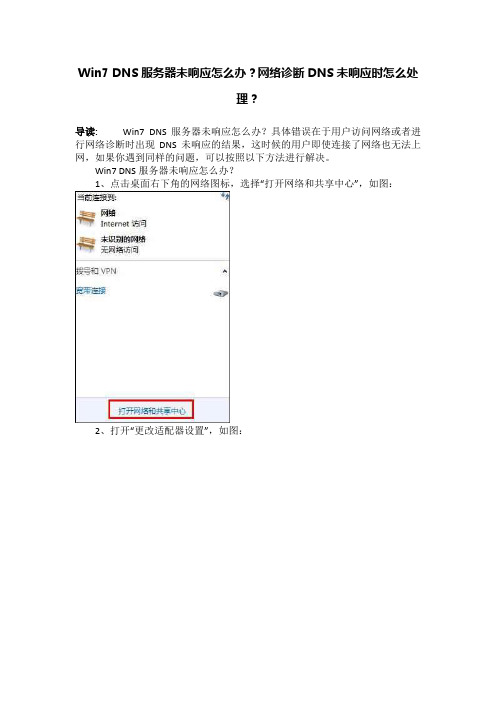
Win7 DNS服务器未响应怎么办?网络诊断DNS未响应时怎么处
理?
导读:Win7 DNS服务器未响应怎么办?具体错误在于用户访问网络或者进行网络诊断时出现DNS未响应的结果,这时候的用户即使连接了网络也无法上网,如果你遇到同样的问题,可以按照以下方法进行解决。
Win7 DNS服务器未响应怎么办?
1、点击桌面右下角的网络图标,选择“打开网络和共享中心”,如图:
2、打开“更改适配器设置”,如图:
3、右键本地连接,点击“属性”,如图:
4、双击“Internet协议版本4(TCP/IPv4)”,选择“使用下面的DNS服务器地址”,然后把首选DNS服务器和备用DNS服务器设置为“114.114.114.114”,如图:
5、使用Win+R组合键打开运行,输入“services.msc”,点击确定,如图:
6、找到“DNS Client”项,点击左上角的“启动此服务”,退出后重启系统即可。
以上步骤便是Win7系统DNS服务器未响应时的处理方法,按照步骤操作一边即可解决DNS服务器未响应的问题,希望这个方法能够帮到大家。
时间:二O 二一年七月二十九日
时间:二O 二一年七月二十九日 办法一之邯郸勺丸创作
1.
2. 右击网上邻居,选择属性,进入属性设置页面.
3. 进入网上邻居属性页面后,右击无线网络连接选择属性.进入当地连接属性设置页面.
4.
进双击Internet 协议(TCP/IP)进入TCP/IP 属性页面. 5. 选择自动获取IP 地址.自动获得DNS 办事器地址.点击确定.如果这个办法不成看第二种.
办法二 1.
打开360平安卫士,点击打开功效大全,进入功效页面. 2.
在功效栏搜索360断网急救箱.点击Enter 键完成搜索. 3. 搜索完成后,360断网急救箱就会自己跳出来了
,点击全面诊断按钮.
4. 如果说你的DNS 错误的话,就会被检验出来,检验完成后,点击重启即可.
经验内容仅供参考,如果您需要解决具体问题(尤其在法令、医学。
dns网络服务器未响应怎么解决公用网络中“DNS服务器
未响应的问题
dn网络服务器未响应怎么解决公用网络中“DNS服务器未响应”的问题
先确认本经验的适用条件1:自动分配IP和DNS服务器。
开始菜单——控制面板——网络和Internet——网络和共享中心
点击本地连接,找到属性,点击进去
选择“Internet协议版本4(TCP/IPv4)”,点击属性
确认是自动获取IP地址,和自动获取dn服务器地址
确认本经验的适用条件2:网络故障诊断为“DNS服务器未响应”
开始菜单——控制面板——网络和Internet——网络和共享中心,如图所示的地方如有一个叉,则点击“故障诊断”
故障诊断结果应为“DNS服务器未响应”
确认本经验的适用条件3:DNS服务器可以ping通,但无法解析域名开始菜单——运行栏中敲入cmd三个字母
在弹出界面中敲入ipconfig/all,随之出现的一串东西中找到“DNS 服务器”(红框所示)
故障原因分析,我也是在网上找到的,“网上一些恶意软件破坏了winock,导致无法正常上网”,为了能继续上网,我们需要修复winock服务。
做法是:使用管理员身份启动cmd命令。
在开始菜单的运行栏中敲入cmd,这时系统自动搜索到cmd.e某e文件,右键单击,选择“以管理员身份运行”即可。
在弹出的命令窗口中敲入nethwinockreet
完成后重启电脑
应该就可以上网了。
DNS服务器出现解析异常怎么办今⽇,知名DNS服务器在各地出现解析异常,导致Web访问、Wi-Fi Portal等相关服务出现故障。
如有以上异常,请更换DNS服务器地址尝试解决。
我们推荐使⽤国内其他知名DNS或当地运营商DNS。
如更换DNS地址后依然⽆法恢复,⽹络接⼊运营商处理。
附常见可选DNS服务器列表阿⾥223.5.5.5223.6.6.6CNNIC1.2.4.8210.2.4.8百度180.76.76.76⾕歌DNS服务器8.8.8.8 114.114.114.114DNS重要性1、技术⾓度看DNS解析是互联⽹绝⼤多数应⽤的实际寻址⽅式;域名技术的再发展、以及基于域名技术的多种应⽤,丰富了互联⽹应⽤和协议。
2、资源⾓度看域名是互联⽹上的⾝份标识,是不可重复的唯⼀标识资源;互联⽹的全球化使得域名成为标识⼀国主权的国家战略资源。
DNS主要功能每个IP地址都可以有⼀个主机名,主机名由⼀个或多个字符串组成,字符串之间⽤⼩数点隔开。
有了主机名,就不要死记硬背每台IP设备的IP地址,只要记住相对直观有意义的主机名就⾏了。
这就是DNS协议的功能。
主机名到IP地址的映射有两种⽅式:1)静态映射,每台设备上都配置主机到IP地址的映射,各设备独⽴维护⾃⼰的映射表,⽽且只供本设备使⽤;2)动态映射,建⽴⼀套域名解析系统(DNS),只在专门的DNS服务器上配置主机到IP地址的映射,⽹络上需要使⽤主机名通信的设备,⾸先需要到DNS服务器查询主机所对应的IP地址。
通过主机名,最终得到该主机名对应的IP地址的过程叫做域名解析(或主机名解析)。
在解析域名时,可以⾸先采⽤静态域名解析的⽅法,如果静态域名解析不成功,再采⽤动态域名解析的⽅法。
可以将⼀些常⽤的域名放⼊静态域名解析表中,这样可以⼤⼤提⾼域名解析效率。
故障解决既然是DNS不能访问,不妨采⽤更改DNS设置的⽅法解决。
打开“控制⾯板”,然后进⾏如下操作:1、双击“⽹络和 Internet”图标,在弹出的“⽹络和共享中⼼”对话框中点击“查看⽹络状态和任务”。
平板电脑网络连接正常但无法上网怎么办问题描述在使用平板电脑上网时,有时候会遇到网络连接正常但无法上网的情况。
这种情况可能会给用户带来困扰,影响平板电脑的正常使用。
本文将介绍平板电脑网络连接正常但无法上网的可能原因和解决方法。
可能原因1.DNS设置错误: DNS(Domain Name System)是将域名解析为IP地址的系统,如果DNS设置有误,平板电脑无法正确解析网址,导致无法上网。
2.IP地址冲突:如果在同一局域网内有多台设备使用相同的IP地址,会导致IP地址冲突,进而影响网络连接。
3.代理设置错误:如果平板电脑上设置了代理服务器,但代理服务器不可用或设置有误,就会导致无法正常上网。
4.无线路由器故障:无线路由器或者其它网络设备出现故障也可能导致网络连接正常但无法上网。
解决方法检查DNS设置1.在平板电脑上打开“设置”菜单。
2.进入“网络和互联网”选项。
3.找到并点击“Wi-Fi”选项。
4.长按你正在使用的网络名称,选择“修改网络”或“高级设置”。
5.将DNS设置修改为自动获取或手动设置正确的DNS服务器地址。
检查IP地址冲突1.在平板电脑上打开“设置”菜单。
2.进入“网络和互联网”选项。
3.找到并点击“Wi-Fi”选项。
4.长按你正在使用的网络名称,选择“修改网络”或“高级设置”。
5.将IP地址设置修改为自动获取或手动设置一个不与其它设备冲突的IP地址。
检查代理设置1.在平板电脑上打开“设置”菜单。
2.进入“网络和互联网”选项。
3.找到并点击“Wi-Fi”选项。
4.长按你正在使用的网络名称,选择“修改网络”或“高级设置”。
5.检查代理设置是否正确,如不需要代理可关闭该选项,如需要代理请确保设置正确。
检查路由器和网络设备1.检查路由器电源是否正常,如果有问题请尝试重新插拔电源。
2.检查其他网络设备是否正常工作,确保网络连接没有问题。
结论通过检查和调整DNS设置、IP地址、代理设置以及检查路由器和网络设备,往往可以解决平板电脑网络连接正常但无法上网的问题。
上网遇到DNS错误的解决方法
上网时遇到DNS错误怎么办?有用户在使用浏览器看网页时,经常遇到DNS错误的问题,本文就给大家分享上网遇到DNS错误的解决方法。
解决方法:
首先,DNS系统默认是在自动获得的状态下,我们鼠标点击“开始”菜单,然后打开控制面板,再点网络连接,再看本地连接里的属性,把它点开,再点“internet协议(TCP/IP)”,再点属性,就可以看到默认设置。
然后,在自动状态下提示DNS错误的话就需要手动设置正确的DNS地址。
我们先选择“使用下面的DNS服务器地址”,然后填入你的DNS地址就可以了,一般情况下是写两个,一个是首选的DNS服务器地址,另一个是备用的DNS服务器地址。
(也可以选择不写)。
下一步,再在“开始”菜单,在下方搜索那里输入运行,并点开运行窗口,再在窗口里输入“cmd”,然后就会显示配置成功。
幕后小彩蛋:免费的DNS地址:114.114.114.114或者114.114.115.115(这是国内最好的DNS地址之一,推荐使用),或者Fsat DNS.当然是用一些软件也是可以修复DNS的。